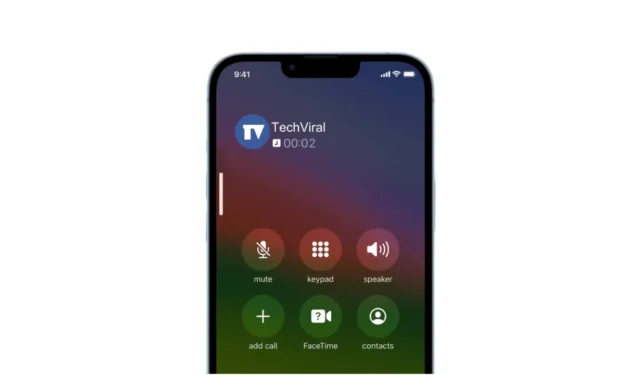
Das iPhone verfügt über bestimmte Funktionen zur Verbesserung Ihres Anruferlebnisses, wie z. B. Sprachisolierung. Die Hardware und Software des iPhone leistet hervorragende Arbeit dabei, Ihre Stimme aus einer lauten Umgebung zu extrahieren und an den Anrufer weiterzuleiten.
In letzter Zeit wurde jedoch festgestellt, dass einige iPhone-Benutzer mit Problemen wie einer geringen Anruflautstärke konfrontiert waren. Nach Angaben des Nutzers sinkt die Lautstärke vor allem beim Telefonieren drastisch.
Wenn Sie ein iPhone-Benutzer sind und ein ähnliches Problem haben, lesen Sie die Anleitung weiter. Im Folgenden stellen wir Ihnen einige einfache Möglichkeiten zur Behebung einer geringen Anruflautstärke auf iPhones vor. Lass uns anfangen.
Was ist der Grund für das geringe Anrufvolumen auf dem iPhone?
Eine zu niedrige Lautstärke, insbesondere während eines Anrufs, ist in der Regel ein Zeichen dafür, dass ein Softwareproblem vorliegt oder dass die Person, mit der Sie sprechen, ein defektes Mikrofon hat.
Es besteht auch die Möglichkeit, dass sich in Ihrem iPhone-Ohrhörer Staub angesammelt hat oder er defekt ist. Was auch immer der Grund sein mag, es wird empfohlen, die von uns vorgestellten Methoden zur Fehlerbehebung zu befolgen, bevor Sie zu einer Schlussfolgerung kommen.
So beheben Sie ein niedriges Anrufvolumen auf dem iPhone
Da wir den Grund für die geringe Anruflautstärke auf dem iPhone nicht kennen, müssen wir alle Fehlerbehebungsmethoden befolgen, die die Lautstärkeprobleme beheben. Hier erfahren Sie, was Sie tun müssen.
1. Starten Sie Ihr iPhone neu

Es besteht die Möglichkeit, dass Ihr Anrufaufkommen nur aufgrund eines Fehlers oder einer Störung auf Systemebene gering ist. Sie können solche Fehler und Störungen beseitigen, indem Sie Ihr iPhone neu starten.
Ein Neustart ist eine immer wiederkehrende Methode zur Behebung verschiedener Telefonprobleme, einschließlich geringer Anruflautstärke auf iPhones.
Um Ihr iPhone neu zu starten, halten Sie die Seiten- und Lautstärketasten gedrückt. Dadurch wird das Power-Menü geöffnet. Schieben Sie es einfach, um es auszuschalten.
2. Trennen Sie die AirPods
Wenn Ihre Airpods mit Ihrem iPhone verbunden sind, wird die Audioausgabe an die Airpods umgeleitet. In diesem Fall können Sie mit der Hörmuschel Ihres iPhones nichts hören.
Stellen Sie daher sicher, dass Ihr iPhone nicht mit Airpod oder anderen kompatiblen Bluetooth-Geräten verbunden ist. Sie können Bluetooth ausschalten oder auf dem Anrufbildschirm auf das Lautsprechersymbol tippen, um die Audioausgabe auf den Lautsprecher umzuleiten.
3. Überprüfen Sie, ob der Displayschutz den Ohrhörer blockiert
Ein weiterer wichtiger Grund für ein geringes Anrufvolumen auf iPhones sind Displayschutzfolien. Einige Displayschutzfolien verfügen nicht über eine Aussparung für die Hörmuschel, was die Audioausgabe blockiert und zu einer geringen Gesprächslautstärke führt.
Sie müssen also sicherstellen, dass Ihr Displayschutz nicht der Übeltäter ist. Auch wenn die Displayschutzfolie über eine Aussparung für die Hörmuschel verfügt, können Sie versuchen, die Staubpartikel mit einem weichen Wattebausch oder einer Bürste von der Hörmuschel zu entfernen.
4. Schließen Sie Netzwerkprobleme aus
Wenn Sie in einer Region leben, in der es häufig zu Netzwerkproblemen kommt, ist das Problem mit der geringen Anruflautstärke auf Ihrem iPhone wahrscheinlich auf Netzwerkprobleme zurückzuführen.
Sie müssen das Netzwerksignal auf Ihrem iPhone überprüfen; Wenn die Signalstärke schlecht ist, gehen Sie an einen offenen Ort, an dem Sie wahrscheinlich ein besseres Signal empfangen.
Sie können auch Ihre Freunde, die dasselbe Netzwerk nutzen, nach diesem Problem fragen. Wenn sie das gleiche Problem melden, können Sie zu einem besseren Netzwerk wechseln.
5. Schalten Sie den Flugmodus ein/aus

Wir empfehlen, den Flugmodus ein-/auszuschalten, um die Möglichkeit von Netzwerkproblemen auszuschließen. Wenn Sie den Flugmodus aktivieren, wird die gesamte Netzwerkverbindung Ihres Telefons getrennt, und wenn Sie ihn ausschalten, wird die Verbindung wieder hergestellt.
Durch den Vorgang wird die Netzwerkkonnektivität Ihres iPhones aktualisiert und wahrscheinlich das Problem mit der geringen Anruflautstärke behoben. Öffnen Sie einfach das Kontrollzentrum Ihres iPhones und tippen Sie auf Flugmodus. Warten Sie nach der Aktivierung einige Sekunden und schalten Sie den Flugmodus aus.
6. Deaktivieren Sie die Geräuschunterdrückungsfunktion
iPhones verfügen über eine Geräuschunterdrückungsfunktion, die Umgebungsgeräusche beim Telefonieren reduziert. Manchmal kann es jedoch vorkommen, dass sich die Funktion schlecht verhält und ein Problem mit der geringen Anruflautstärke auslöst.
Daher wird empfohlen, die Geräuschunterdrückung auf Ihrem iPhone zu deaktivieren. Hier erfahren Sie, was Sie tun müssen.
1. Starten Sie die Einstellungen- App auf Ihrem iPhone.

2. Wenn die App „Einstellungen“ geöffnet wird, tippen Sie auf Barrierefreiheit .

3. Tippen Sie im Bildschirm Barrierefreiheit auf Audio/Visuell .

4. Scrollen Sie nach unten zur Geräuschunterdrückung des Telefons . Schalten Sie als Nächstes den Schalter daneben aus.

Das ist es! So können Sie die Telefongeräuschunterdrückung auf Ihrem iPhone deaktivieren.
7. Wechseln Sie auf dem iPhone in den Standard-Mikrofonmodus
Wir wissen nicht wie, aber der Wechsel in den Standard-Mikrofonmodus auf dem iPhone hat vielen Benutzern geholfen, Probleme mit geringer Anruflautstärke zu beheben.
Wenn Sie also immer noch ein Problem mit der geringen Anruflautstärke auf Ihrem iPhone haben, ist es an der Zeit, in den Standard-Mikrofonmodus zu wechseln. Hier erfahren Sie, was Sie tun müssen.
1. Öffnen Sie während des Anrufs das Kontrollzentrum auf Ihrem iPhone.
2. Wenn das Kontrollzentrum geöffnet wird, tippen Sie auf den Mikrofonmodus .

3. Wählen Sie im angezeigten Menü die Option Standardmodus aus .

Das ist es! Dadurch wird das Mikrofon in den Standardmodus geschaltet.
8. Aktualisieren Sie Ihr iPhone
Wenn das Problem mit der geringen Anruflautstärke auf einen Softwarefehler zurückzuführen ist, können Sie versuchen, die iOS-Version zu aktualisieren. So aktualisieren Sie Ihr iPhone auf die neueste Version.
1. Starten Sie die Einstellungen- App auf Ihrem iPhone.

2. Wenn die App „Einstellungen“ geöffnet wird, tippen Sie auf „Allgemein“ .

3. Tippen Sie im Bildschirm „Allgemein“ auf „Software-Update“ .

4. Laden Sie auf dem nächsten Bildschirm alle ausstehenden Versionsaktualisierungen herunter und installieren Sie sie .

Das ist es! Versuchen Sie nach dem Update, einen Anruf zu tätigen oder entgegenzunehmen, und prüfen Sie, ob das Problem mit der geringen Anruflautstärke weiterhin besteht.
9. Führen Sie einen Werksreset durch
Wenn das geringe Anrufaufkommen weiterhin besteht, kann ein Zurücksetzen auf die Werkseinstellungen Abhilfe schaffen. Durch einen Werksreset werden alle Standardeinstellungen auf Ihrem iPhone wiederhergestellt und möglicherweise das Problem behoben. Hier erfahren Sie, wie Sie Ihr iPhone auf die Werkseinstellungen zurücksetzen.
1. Starten Sie die Einstellungen- App auf Ihrem iPhone.

2. Wenn die App „Einstellungen“ geöffnet wird, tippen Sie auf „Allgemein“ .

3. Tippen Sie im Bildschirm „Allgemein“ auf „ iPhone übertragen oder zurücksetzen“ .

4. Tippen Sie im nächsten Bildschirm auf Zurücksetzen .

5. Wählen Sie im angezeigten Menü „Alle Einstellungen zurücksetzen“ aus .

Das ist es! Jetzt werden Sie aufgefordert, Ihren iPhone-Passcode einzugeben; Geben Sie es ein. Dadurch wird Ihr iPhone auf die Werkseinstellungen zurückgesetzt.
In dieser Anleitung wird erläutert, wie Sie das Problem mit der geringen Anruflautstärke auf dem iPhone beheben können. Wenn Sie weitere Hilfe bei der Lösung des Problems benötigen, teilen Sie uns dies in den Kommentaren unten mit.




Schreibe einen Kommentar